Hoe een opdrachtpromptopdracht uitvoert met Cortana

Cortana is misschien niet zo populair als waarop Microsoft had gehoopt, maar het kan nuttig zijn. U hoeft niet langer naast uw computer te staan om een taak uit te voeren; je kunt het vanaf de andere kant van de kamer schreeuwen. Er zijn echter enkele dingen die Cortana niet uit de doos kan doen.
Dankzij de Fall Creators Update van Windows 10 kan Cortana nu uw pc afsluiten, opnieuw opstarten, vergrendelen of ondertekenen. Zeg gewoon 'Hé Cortana, sluit mijn pc af' - zo simpel is het. Het kan echter niet uw pc in slaapstand brengen, wat ik eigenlijk graag met mijn stem zou doen.
Er is echter een gemakkelijke oplossing hiervoor. Cortana kan elk programma openen dat wordt gevonden in het Start-menu met een eenvoudige spraakopdracht. Dus als u een snelkoppeling kunt maken uit de taak die u wilt uitvoeren, zoals een opdrachtprompt-opdracht, kan Cortana dit met uw stem doen. Open hiervoor de bestandsverkenner en plak het volgende pad in de adresbalk. :
% APPDATA% Microsoft Windows Startmenu Programma's
Hiermee opent u de lijst met programma's van het Startmenu (dit is waar Cortana zoekt naar snelkoppelingen wanneer u een opdracht zegt). Klik met de rechtermuisknop in een leeg gebied in deze map en selecteer Nieuw> Sneltoets.
Typ in het vak Locatie het opdrachtpromptcommando dat u met uw stem wilt oproepen. In mijn geval wil ik mijn pc in de sluimerstand zetten - de opdracht waarvoor is:
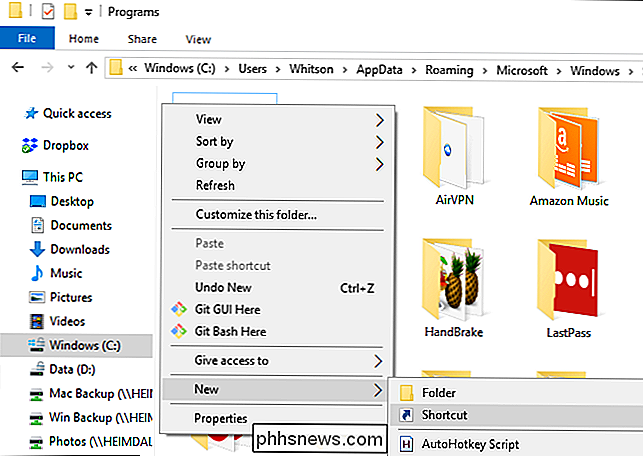
rundll32.exe powrprof.dll, SetSuspendState 0,1,0
Vervang deze natuurlijk door welk commando u ook wilt gebruiken. Klik op Volgende.
Op het volgende scherm geeft u uw snelkoppeling de naam die u wilt. In mijn geval ga ik het 'Slaapcomputer' noemen.
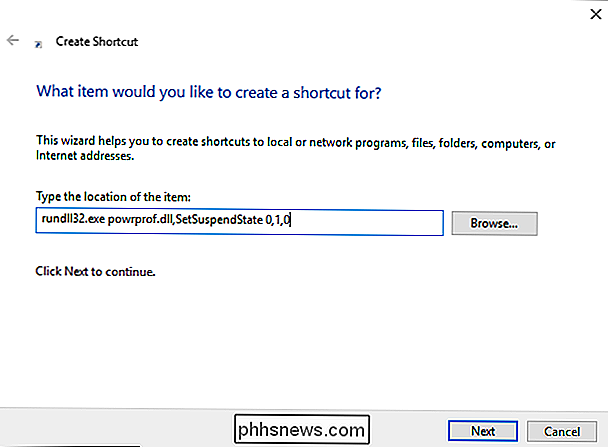
Klik op Voltooien als je klaar bent. Je zou je nieuwe snelkoppeling in de map Programma's moeten zien.
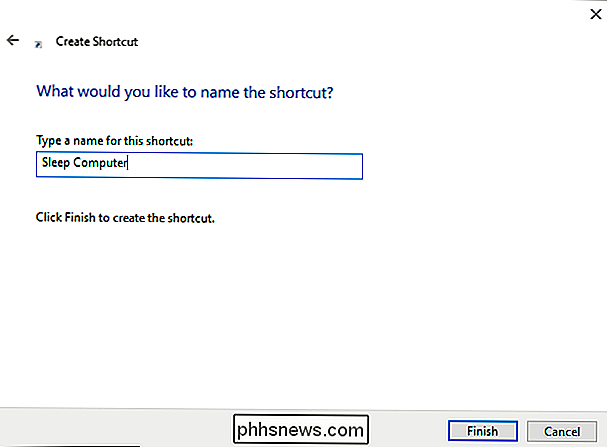
Dat is alles wat nodig is! Nu hoeft u alleen maar die snelkoppeling aan te roepen door te zeggen "Hallo Cortana, Open [Naam snelkoppeling]". In mijn geval zou ik zeggen "Hey Cortana, Open Slaapcomputer".
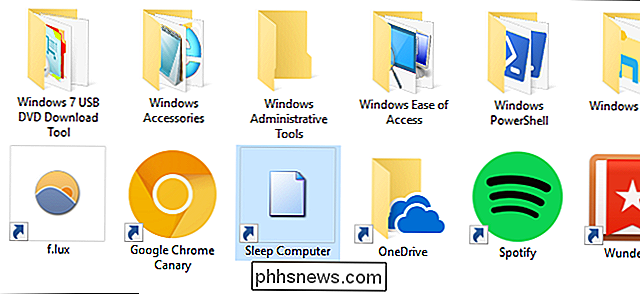
Het is niet de meest natuurlijke taal ter wereld , maar hey-voor een nerd-oplossing, het is helemaal niet slecht.

Waarom HDCP fouten op uw HDTV veroorzaakt en hoe u het probleem kunt oplossen
HDCP is een protocol tegen piraterij dat rechtstreeks in de HDMI-kabelstandaard is ingebouwd, maar het werkt niet echt goed, en verbreekt de kijkervaring. Lees verder als we uitleggen hoe HDCP werkt, waarom het uw tv breekt en hoe u het kunt repareren. Wat is HDCP? HDCP (hoge-bandbreedte digitale inhoudbeveiliging) is een vorm van Digital Rights Management (DRM) ).

Hoe installeer ik Windows 10's ingebouwde apps (en hoe deze opnieuw te installeren)
Windows 10 bevat verschillende universele apps en er is geen eenvoudige manier om ze te verbergen voor "Alle apps" "Bekijken in het nieuwe menu Start. U kunt ze verwijderen, maar Microsoft staat niet toe dat u ze gemakkelijk op de gebruikelijke manier verwijdert. Voordat we van start gaan, moeten we zeggen dat we niet echt aanbevelen de ingebouwde universele apps te verwijderen.



